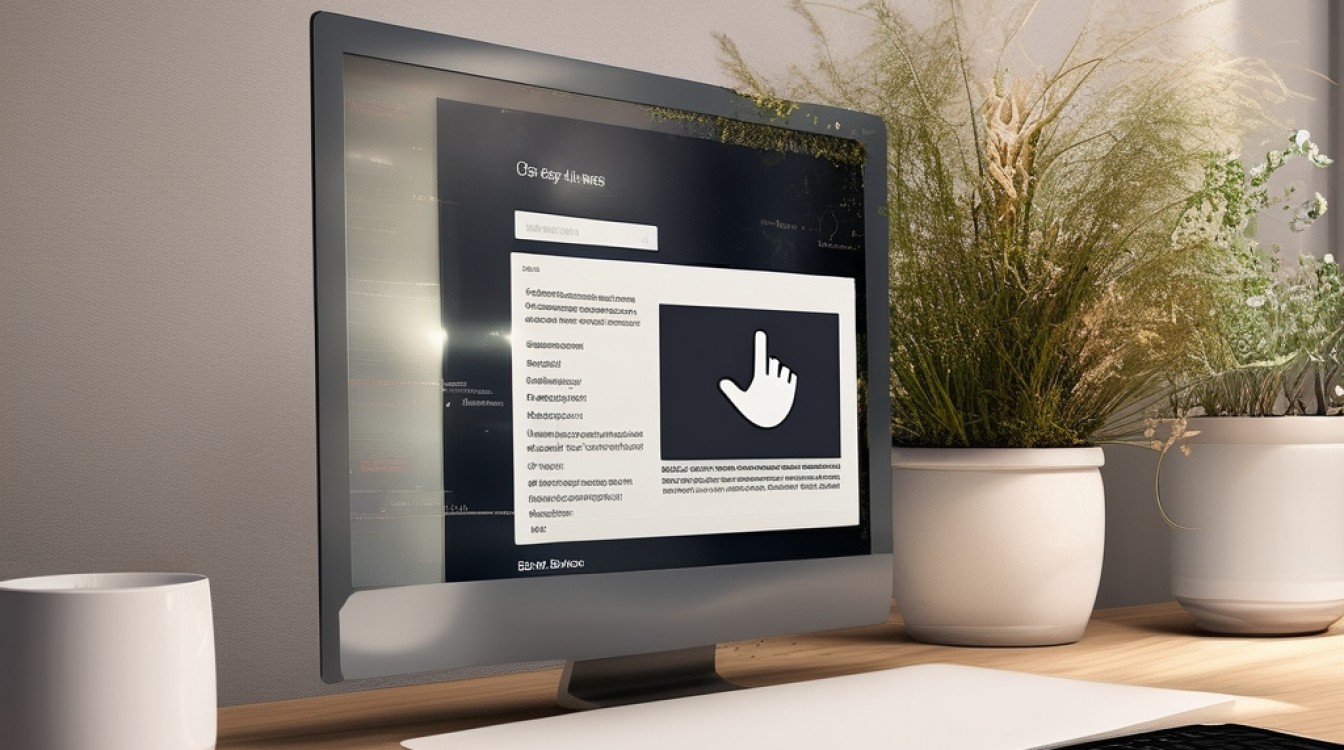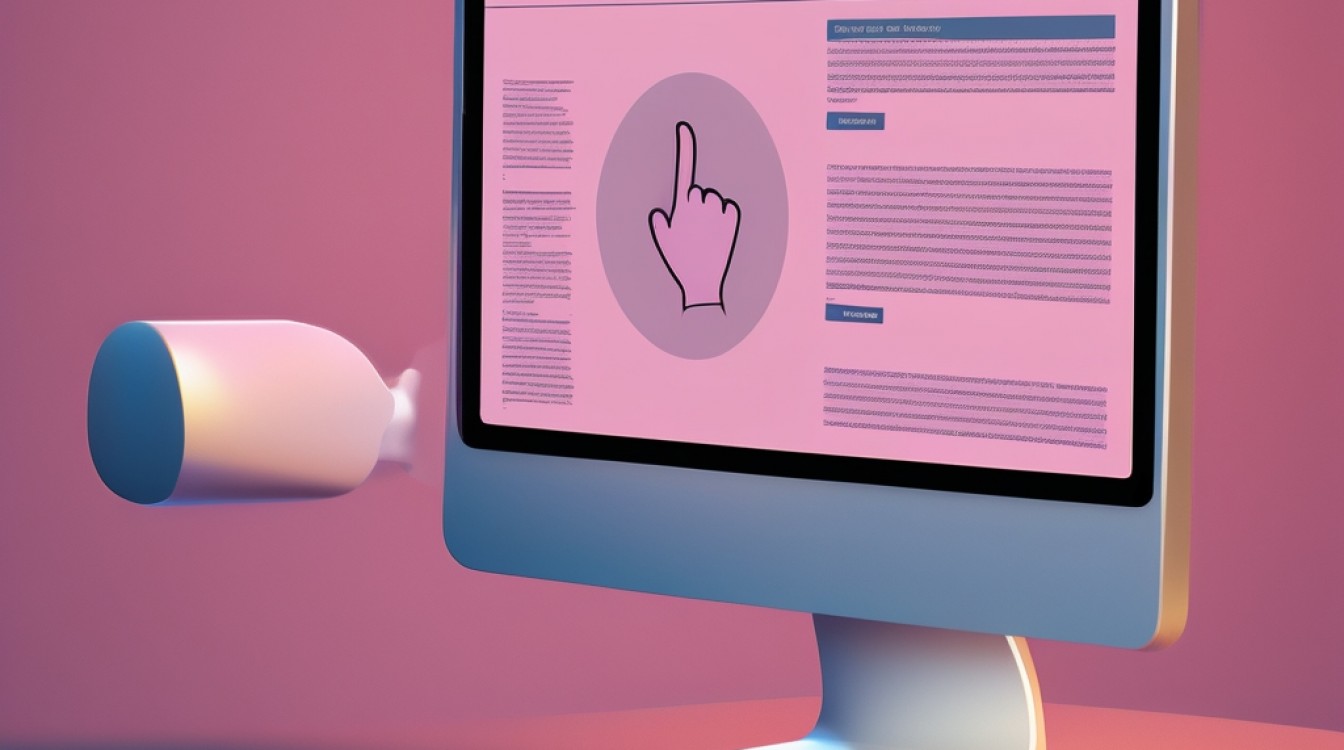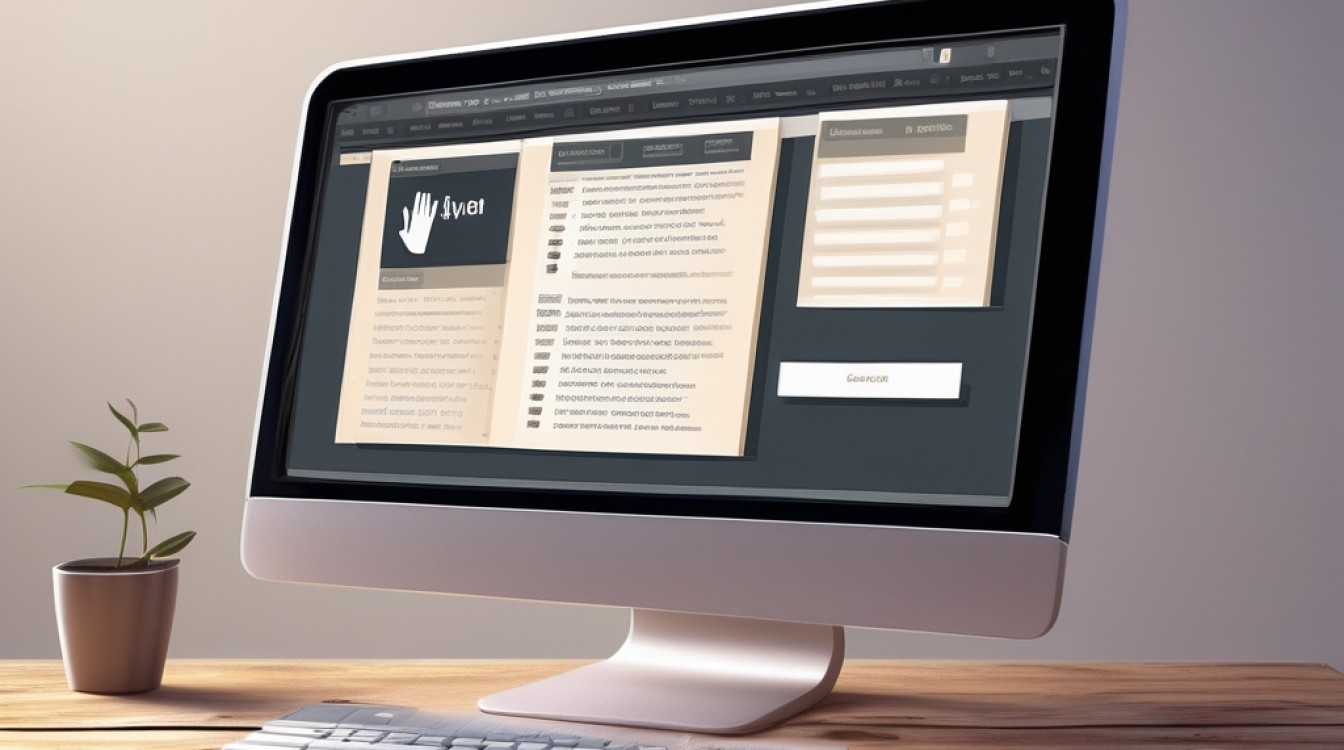cursor 属性来改变鼠标的样式。要使鼠标变成小手的形状,你可以使用以下代码:,,``css,element {, cursor: pointer;,},`,,将 element` 替换为你希望应用此样式的 HTML 元素。在网页设计中,鼠标指针的样式是一个非常重要的元素,它可以增强用户体验和交互性,将鼠标指针设置为小手样式是常见的操作,通常用于提示用户某个元素可以点击或者具有交互功能,在CSS中,我们可以通过简单的代码来实现这一效果,以下是详细的介绍:
CSS实现鼠标变小手的方法
1、使用cursor: pointer;属性
最简单的方法是使用cursor: pointer;属性来将鼠标指针设置为小手样式,下面是一个示例代码:
<!DOCTYPE html>
<html lang="en">
<head>
<meta charset="UTF-8">
<meta name="viewport" content="width=device-width, initial-scale=1.0">
<title>鼠标变小手</title>
<style>
.clickable {
cursor: pointer;
}
</style>
</head>
<body>
<div class="clickable">点击这里</div>
</body>
</html>在上面的代码中,我们给一个<div>元素添加了一个类名.clickable,并在CSS中设置了cursor: pointer;属性,这样当鼠标悬停在这个元素上时,鼠标指针就会变成小手样式。
2、使用cursor: url();属性
除了使用预设的指针样式外,我们还可以使用自定义的图片来作为鼠标指针,这可以通过cursor: url();属性来实现,下面是一个示例代码:
<!DOCTYPE html>
<html lang="en">
<head>
<meta charset="UTF-8">
<meta name="viewport" content="width=device-width, initial-scale=1.0">
<title>鼠标变小手</title>
<style>
.custom-cursor {
cursor: url('custom-cursor.png'), auto;
}
</style>
</head>
<body>
<div class="custom-cursor">悬停在这里</div>
</body>
</html>在上面的代码中,我们给一个<div>元素添加了一个类名.custom-cursor,并在CSS中设置了cursor: url('custom-cursor.png'), auto;属性,这样当鼠标悬停在这个元素上时,鼠标指针就会变成自定义的图片样式。
3、使用其他指针样式
除了小手样式外,还有一些其他的指针样式可以使用,alias样式可以用来表示某个元素是一个链接或者别名,下面是一个示例代码:
<!DOCTYPE html>
<html lang="en">
<head>
<meta charset="UTF-8">
<meta name="viewport" content="width=device-width, initial-scale=1.0">
<title>鼠标变小手</title>
<style>
.link {
cursor: alias;
}
</style>
</head>
<body>
<a href="#" class="link">这是一个链接</a>
</body>
</html>在上面的代码中,我们给一个<a>元素添加了一个类名.link,并在CSS中设置了cursor: alias;属性,这样当鼠标悬停在这个链接上时,鼠标指针就会变成别名样式。
常见问题与解答
1、如何更改鼠标指针的颜色?
答:在CSS中,无法直接更改鼠标指针的颜色,鼠标指针的颜色由操作系统控制,而不是由网页控制,不过,你可以通过使用自定义的图片来改变鼠标指针的外观,从而达到间接改变颜色的效果,你可以使用一个特定颜色的图片作为自定义鼠标指针。
2、为什么在某些浏览器中鼠标指针没有变为小手样式?
答:这可能是由于浏览器兼容性问题导致的,不同浏览器对CSS的支持程度可能有所不同,为了确保鼠标指针在所有浏览器中都能正确显示为小手样式,建议使用标准的cursor: pointer;属性,并避免使用非标准的值或自定义图片,如果问题仍然存在,可以尝试更新浏览器到最新版本,或者在不同的浏览器中进行测试以找出问题所在。